BALMUDA Phone使い方ガイド
タップコントロールについて
ホーム画面のアイコンがない場所を連続でタップすると、その回数に応じて今日のスケジュールなどのToolsがショートカットで起動します。
例)
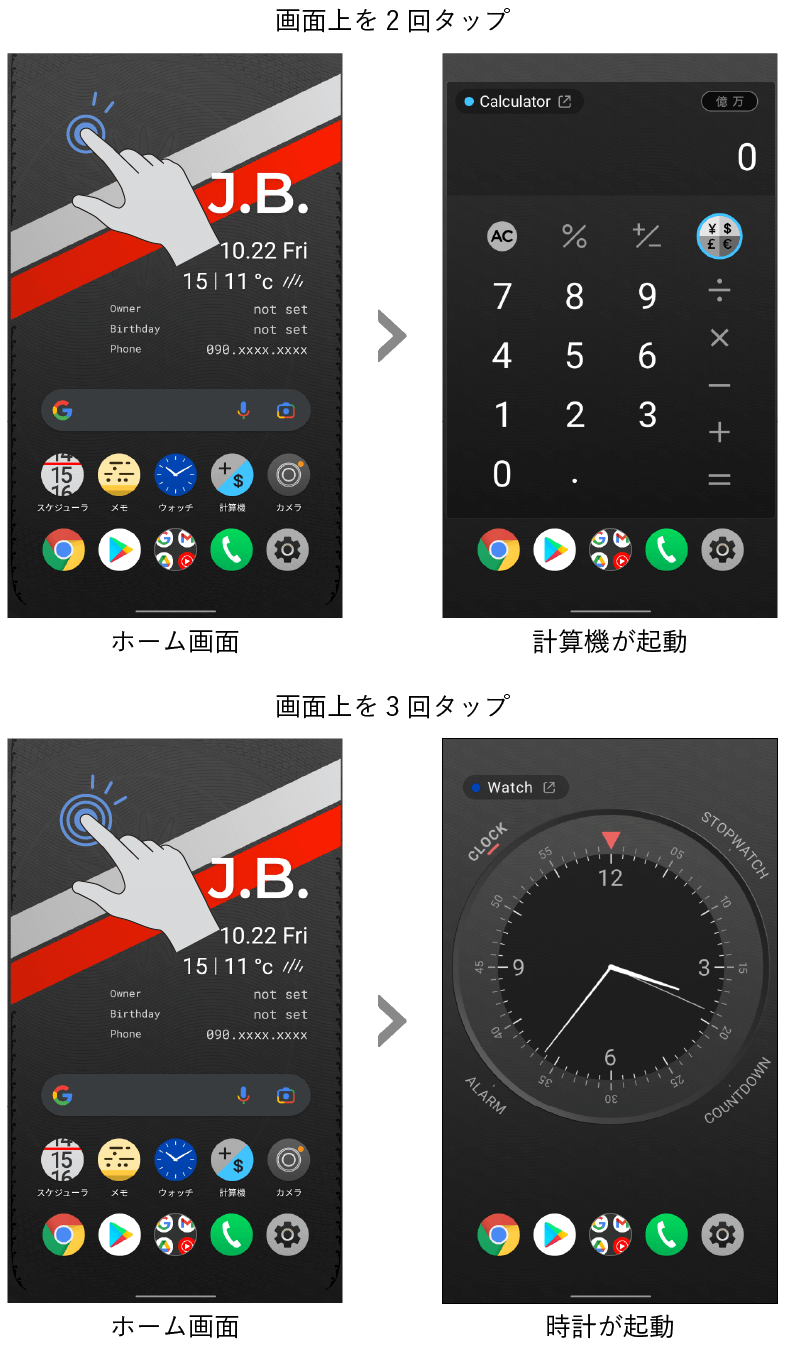
- ホーム画面のアイコンがない場所を左右にフリックでも切り替えられます。
- タップの回数に応じて1枚右のシートへ移動します。
Toolsの設定方法
 >「ホーム、ロックの設定」>「Toolsの設定」をタップ。
>「ホーム、ロックの設定」>「Toolsの設定」をタップ。
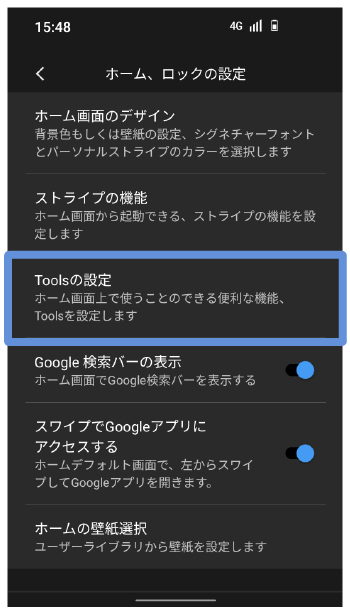
「今日のスケジュール」などのシートから表示するToolsをオンに。
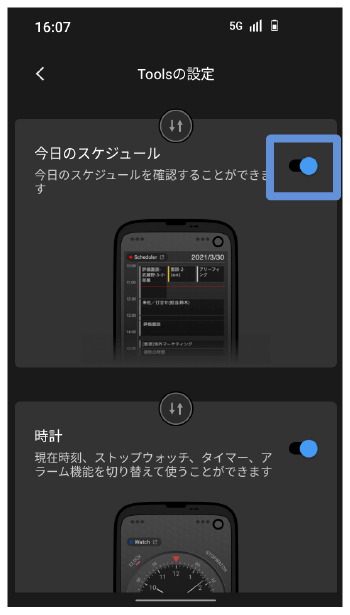
表示の順番を変更したいシートを長押しして選択、上下にドラッグして順番を変更。
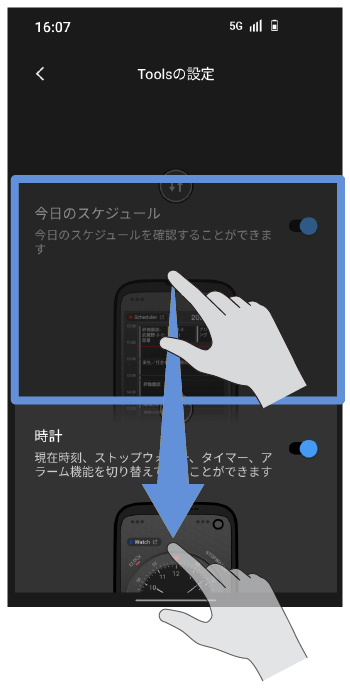
表示するシートの種類
| シート | 説明 |
|---|---|
| Google Discover※1 | おすすめの記事を表示します。 |
| ホームメイン | 詳しくは「ホーム画面の見かた」を参照してください。 |
| 今日のスケジュール※2 | |
| 時計※2 | 時計、ストップウォッチ、目覚まし、カウントダウンが利用できます。 |
| クイックメモ※2 | 新規メモを作成できます。 |
| 電卓※2 | 計算機が利用できます。 |
| ユーザーエリア | アプリアイコンやフォルダなどを自由に配置できます。配置したいものを右端までドラッグするとユーザーエリアシートを追加することも可能です。配置しているアイコンなどを削除すると、ユーザーエリアも削除されます。 |
注意
※1 ホームの ![]() 設定から表示/非表示を設定できます。表示する場合は「設定」>「ホーム、ロックの設定」>「スワイプでGoogleアプリにアクセする」をONに。
設定から表示/非表示を設定できます。表示する場合は「設定」>「ホーム、ロックの設定」>「スワイプでGoogleアプリにアクセする」をONに。
※2 左上のアプリ名をタップすると、各アプリを起動できます。